Posjedujem šestogodišnji ThinkPad T420 laptop koji koristim za čuvanje sigurnosnih kopija podataka s drugih računala. Iako stroj i danas radi besprijekorno, malo je (naravno) sporije u usporedbi s mojim trogodišnjim ThinkPadom T450 koji je moj svakodnevni upravljački program.
Prije otprilike četiri godine, nadogradio sam zadani HDD na SSD kako bih ga učinio nešto bržim. Prije nekoliko dana, odlučio sam nadograditi svoju zadanu 4 GB RAM-a na 8 GB RAM-a (znam da sam to trebao učiniti samo prilikom nadogradnje na SSD).

Prije kupnje još 4 GB RAM memorije, htio sam se uvjeriti da ima prazan RAM utor.
Iako je lako otvoriti prijenosno računalo ThinkPad i provjeriti broj utora, kao i slobodna slobodna mjesta, možete ih provjeriti bez rastavljanja prijenosnog računala. Pomoću softvera možete utvrditi broj utora RAM-a na računalu i provjeriti ima li praznih mjesta.
Dostupni su programi treće strane kao što je CPU-Z za provjeru broja RAM utora i praznih mjesta. Ovi uslužni programi trećih strana pružaju detaljne informacije o hardveru vašeg računala.
Korisnici sustava Windows 10 će biti zadovoljni da ne moraju program treće strane za provjeru broja RAM utora i praznih utora na vašem računalu. Windows 10 sada prikazuje ukupan broj RAM utora na vašem računalu, kao i dostupne prazne utore u upravitelju zadataka.
Provjerite postoji li prazan RAM utor na vašem Windows 10 laptopu
Evo kako provjeriti broj utora RAM-a i praznih mjesta na računalu sa sustavom Windows 10. \ t
1. korak: Otvorite upravitelj zadataka. Postoje brojni načini za otvaranje upravitelja zadataka. Najlakši način je da istovremeno pritisnete tipke Ctrl + Shift + Esc.
Korak 2: Ako dobijete malu verziju upravitelja zadataka, kliknite gumb Više pojedinosti da biste otvorili punu verziju.
Korak 3: Prijeđite na karticu Izvedba . Na lijevoj strani, kliknite na Memorija .
Korak 4: Sada, s desne strane, vidjet ćete pojedinosti o RAM-u, uključujući pojedinosti o ukupnom broju RAM utora na vašem računalu i broju slotova koji se trenutno koriste.
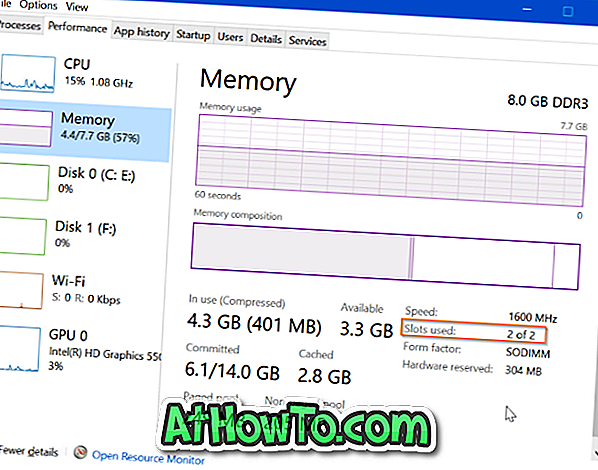
Kao što možete vidjeti na slici gore, moj ThinkPad T450 ima ukupno dva RAM utora, a oba su trenutno zauzeta. To znači da laptop trenutno nema prostora za dodatni RAM stick. Ako trebam povećati RAM, morat ću zamijeniti svoje postojeće RAM štapiće s višim (zamijeniti 4 GB štapića s 8 GB kako bi se ukupno 16 GB).
Kako provjeriti ima li vaše računalo sa sustavom Windows 10 SSD vodič može vas zanimati.














